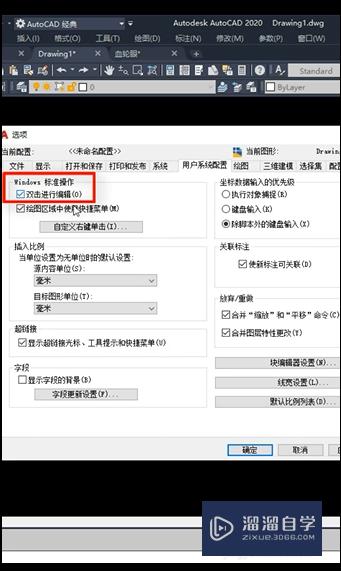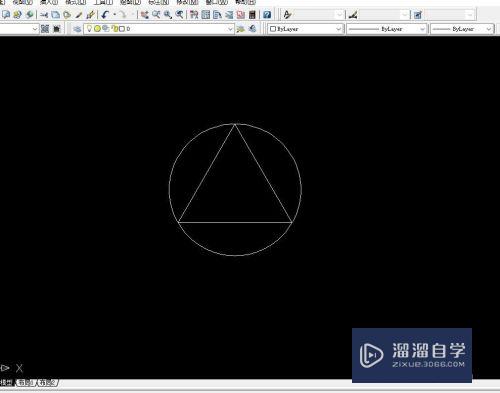PS中画笔工具和铅笔工具的使用方法(ps中画笔工具和铅笔工具的使用方法一样吗)优质
很多软件中都有图形工具。PS是修图软件自然少不了图形绘制。今天就来了解一下PS中的两个图形绘制工具画笔工具盒铅笔工具。
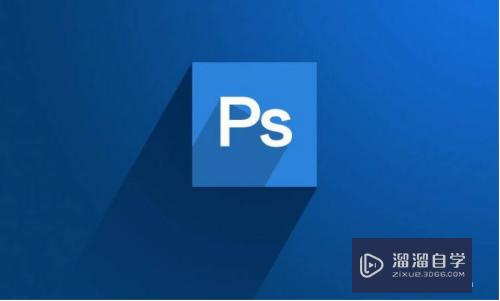
工具/软件
硬件型号:小新Pro14
系统版本:Windows7
所需软件:PS CS6
工具定义
第1步
画笔工具以前景色为基础。绘制图形。在功能属性栏里可对属性进行设置。来达到不同效果。画笔种类分为两大类。一为自带画笔工具。二为自定义画笔工具。
而铅笔工具与画笔工具大同小异。其绘制方法与设置均已画笔工具相似。而最大区别就是画出来的图形一个是软边。一个是硬边。
我们通过实例来了解这两个工具的使用。
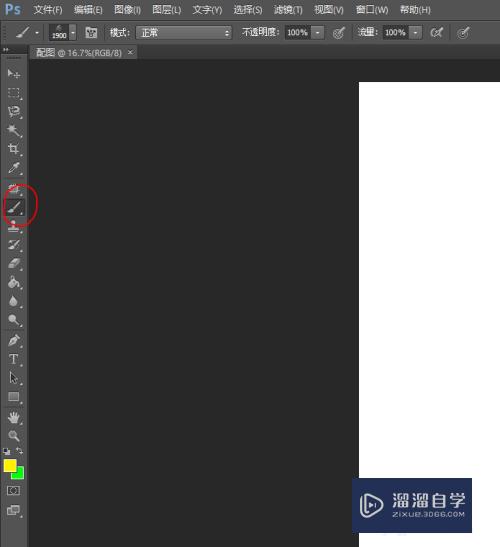
画笔工具
第1步
首先我们打开PS软件。点击文件。新建一个空白页。名称高宽度随意。
然后右键选择画笔工具。在属性栏里我们可以看到有三个基本选项。分别是绘图种类选项。不透明度。流量。
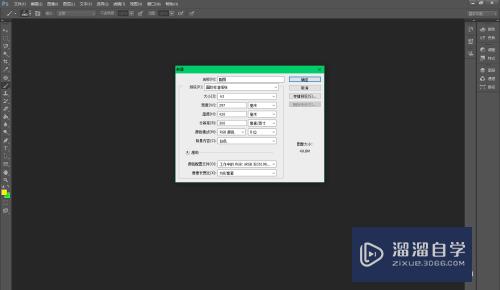
第2步
绘图种类里有很多种形状。及笔的样式。点开三角形标志。选择齿轮图标。还可以追加很多造型图形。不透明度越低。画出来的图形就越浅。反之则越深。流量相当于墨汁一样。数量越大沾的越多。反之则越小。
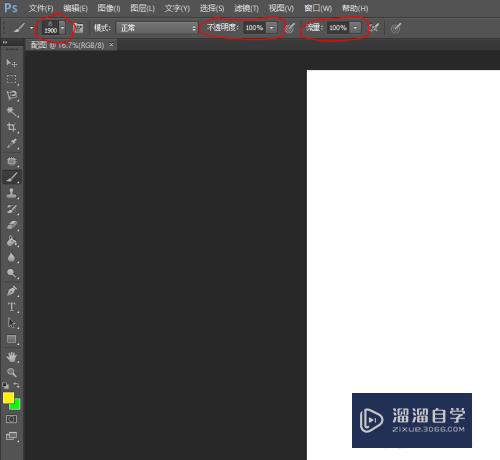
第3步
在英文状态下。输入键盘上的括号可控制图形大小,按住shift键则可以画出整规整矩的图形。
除了系统自带的图形之外。我们还可以自定义图形。
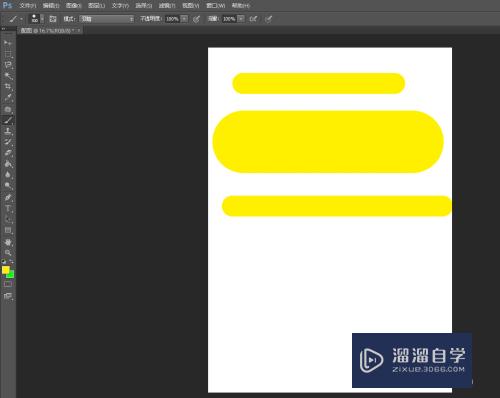
铅笔工具
第1步
铅笔工具盒画笔工具最大区别就在于。画出来的图形边距不一样。画笔工具画出来的图形边距较圆。而铅笔工具画出来边距有锯齿状。但是操作与图形类型与画图工具相似。
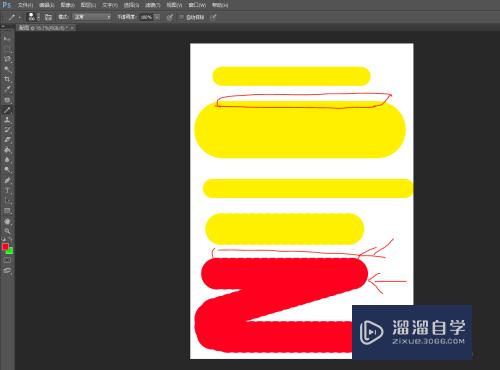
自定义图形
第1步
首先我们打开一张图片。然后选择魔棒工具。把图片里的内容分离出来。移动到其他区域。然后点击编辑。选自定义画笔预设。并为他起个名字。然后确定。这样我们就可以在图形种类里看见我们自定义的图形了。
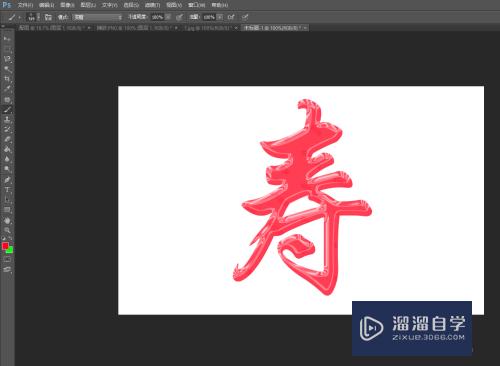
以上关于“PS中画笔工具和铅笔工具的使用方法(ps中画笔工具和铅笔工具的使用方法一样吗)”的内容小渲今天就介绍到这里。希望这篇文章能够帮助到小伙伴们解决问题。如果觉得教程不详细的话。可以在本站搜索相关的教程学习哦!
更多精选教程文章推荐
以上是由资深渲染大师 小渲 整理编辑的,如果觉得对你有帮助,可以收藏或分享给身边的人
本文地址:http://www.hszkedu.com/65238.html ,转载请注明来源:云渲染教程网
友情提示:本站内容均为网友发布,并不代表本站立场,如果本站的信息无意侵犯了您的版权,请联系我们及时处理,分享目的仅供大家学习与参考,不代表云渲染农场的立场!